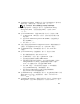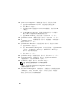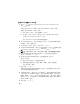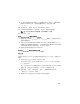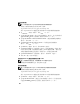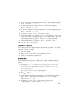Owner's Manual
61
10
在
Database Credentials
(数据库证书)窗口中选择密码选项,键入相应
的密码信息 (如果有必要),然后单击
Next
(下一步)。
注:
记录新密码,稍后您将需要这些信息来进行数据库管理。
11
在
Storage Options
(存储选项)窗口中,选择
Automatic Storage
Management (ASM)
(自动存储管理
[ASM]
),然后单击
Next
(下一步)。
12
在
Create ASM Instance
(创建
ASM
实例)窗口中,执行以下步骤:
a
在
SYS password
(
SYS
密码)字段中,在相应的字段中键入并确
认新密码。
b
选择
Create initialization parameter file (IFILE)
(创建初始化参
数文件
[IFILE]
)。
c
单击
Next
(下一步)。
13
当显示的消息表明
Database Configuration Assistant
(数据库配置助手)
已就绪,可以创建和启动
ASM
实例)时,请单击
OK
(确定)。
14
在
ASM
Disk Groups
(
ASM
磁盘组)窗口中,单击
Create New
(新建)。
15
在
Create Disk Group
(创建磁盘组)窗口中,执行以下步骤:
a
输入新磁盘组的名称,例如
databaseDG
。
b
在
Redundancy
(冗余)框中,选择
External
(外部)。
c
选择要包括在磁盘组中的磁盘
ORCL:ASM1
。
d
如果您使用的是
ASM
库驱动程序,且无法访问候选磁盘,请单击
Change Disk Discovery String
(更改磁盘搜索字符串)并输入
ORCL:*
作为搜索字符串,然后选择
ORCL:ASM1
。
e
单击
OK
(确定)。此时将在群集上创建第一个
ASM
磁盘组,
并显示
ASM Disk Groups
(
ASM
磁盘组)窗口。
f
重复执行这些步骤以创建用于快擦写恢复区域的磁盘组,
使用
flashbackDG
作为磁盘组名称。
16
在
ASM Disk Groups
(
ASM
磁盘组)窗口中,仅选择分配给步骤
15
中数
据库的
Disk Group Name
(磁盘组名称)(例如,
databaseDG
),
然后单击
Next
(下一步)。
17
在
Database File Locations
(数据库文件位置)窗口中,选择
Use Oracle-
Managed Files
(使用
Oracle
管理的文件),然后单击
Next
(下一步)。